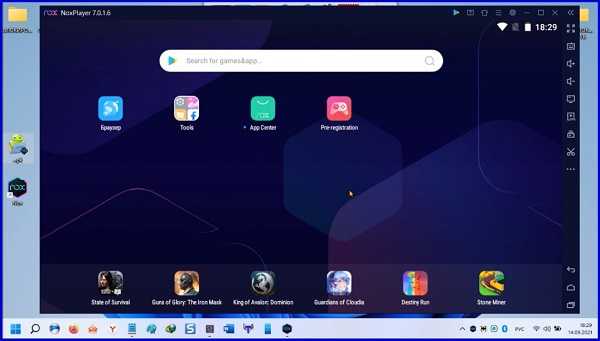
Есть желание установить и запустить андроид APK на Windows 11? Тогда вы попали в нужное место.
24 июня Microsoft выпустила новую ОС Windows с множеством новых замечательных обновлений.
И одна из лучших особенностей, о которой все говорят, установка apk. Да! вы правильно поняли, теперь вы сможете делать запуск apk на windows 11.
Только если вы и можете напрямую устанавливать приложения APK на свою Windows 11, там вас ждут ограничения.
Хотя предполагается, что поддержка apk даст лучшую производительность по сравнению с любым другим способом.
Я с этим не согласен, поэтому покажу 2 способа: свой и тот, что предлагает windows 11. Итак, смотрите определитесь что лучше
Моя инструкция установить apk на windows 11
Я предлагаю установить приложение «NoxPlayer». Оно бесплатное поэтому ссылок не ставлю, так как постоянно обновляется и на момент чтения это будет уже устаревшая версия.
Если у вас долго загружается виндовс 11, то можете значительно ускорить включение: за 5 секунд — вот инструкция.
После установки рекомендую сделать небольшую настройку. Нажмите шестеренку вверху.
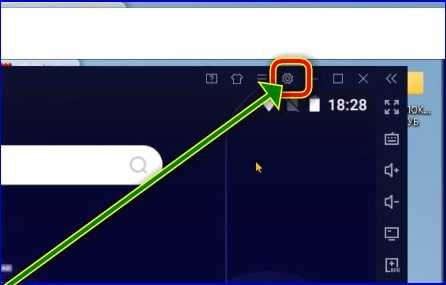
Далее поставьте птичку напротив «Рут» и жмите «Сохранить …». Это понадобится для установки на виндовс 11 любых АПК файлов.
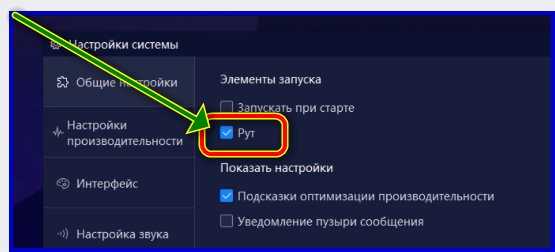
Теперь просто перетащите файл в это приложение и получится install apk все самостоятельно установится.
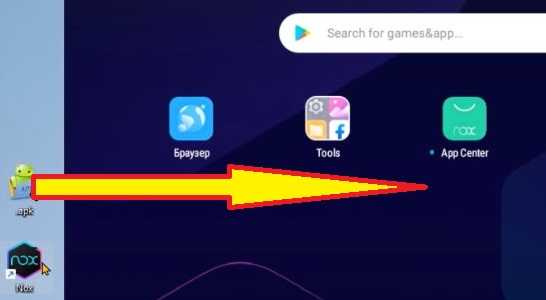
Все. Чуть-чуть подождите и можете открыть.
Инструкция как открыть apk средствами windows 11
В настоящее время Windows 11 предоставляется только через бета-версию и канал разработчиков через Insider Preview Update и многие функции все еще отсутствуют и будут работать лишь с выходом стабильной версии.
Сейчас все же можете найти некоторые приложения, так как Microsoft заключила партнерство с амазоном и создала сервис.
Используя его, можно устанавливать приложения apk для Android прямо на свой компьютер или ноутбук без использования чего-то стороннего.
Итак, без лишних слов, приступим только перед тем, как следовать этому краткому руководству, убедитесь, что вы уже выполнили обновление до Windows 11 на своем ПК или ноутбуке.
Если вы уже это сделали, то отлично, что вы готовы к работе. Сначала перейдите в меню «Пуск», а затем откройте Магазин в разделе значков.
Перейдя в Store ищите Amazon AppStore и затем ставьте его на свой компьютер с Windows 11.
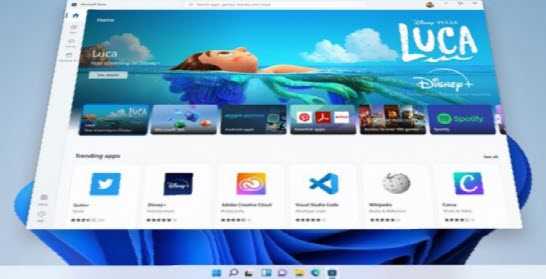
После завершения установки Amazon Store откройте его и войдите в него, используя свою учетную запись Amazon.
После входа найдите приложения для Android, такие, как например TikTok, а затем установите его. Готово! А теперь перейдем к еще одной части следующей части…
Установка приложений андроид с помощью эмулятора
Поскольку Windows 11 все еще находится на стадии бета-тестирования, многие функции отсутствуют, которые будут добавлены в стабильную версию.
Если кто-то из вас из вас не сможет использовать первые 2 варианта, то попробуйте Android-эмулятор Bluestacks.
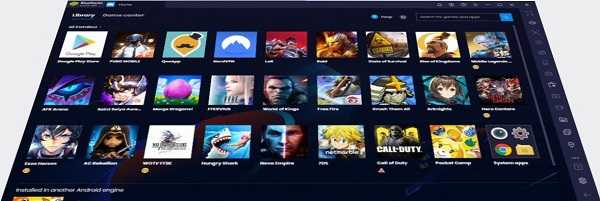
Сначала скачайте установщик Bluestacks с официального сайта. После успешной загрузки файла дважды щелкните его.
После этого нажмите кнопку «Настроить установку», чтобы выбрать местоположение и другие параметры.
Теперь назначьте путь к данным BlueStacks в локальном каталоге вашего ПК и нажмите кнопку «Установить сейчас».
Далее установщик начнет загрузку, и через несколько минут все файлы будут установлены автоматически. Теперь откройте приложение Bluestacks через Google PlayStore.
Готово! Теперь перейдите в PlayStore и найдите приложение для Android, которое хотите установить на Windows 11.
Примечание: В недавних блогах Bluestacks упоминал, что новая версия будет намного быстрее, с высокой производительностью и меньшим потреблением оперативной памяти.
Только, по моему мнению, встроенный запуск APK на Windows 11даст гораздо лучшую производительность по сравнению с любыми сторонними наработками.
Помимо этого, Microsoft также подтвердила, что они значительно улучшили игровую производительность этой новой ОС.
Таким образом, вы можете легко использовать приложения Android изначально на своем ПК с Windows 11 без использования какого-либо эмулятора.